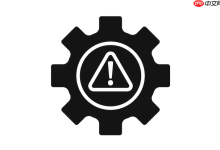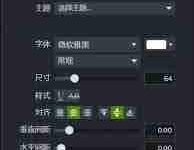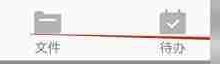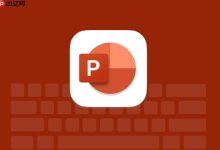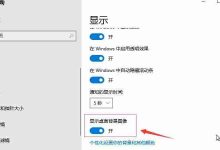Touch ID无法使用时,先清洁手指和Home键,重新录入指纹,检查系统更新,排除保护壳或贴膜干扰,重启或还原iPhone。若无效且设备有进水摔损史,可能为硬件故障,需联系Apple售后检测。
iphone的touch id突然无法使用确实很影响体验,尤其是日常解锁、支付时特别不方便。别急,大多数情况下可以通过以下方法逐步排查和解决。
检查手指和传感器清洁情况
Touch ID失灵最常见的原因是传感器或手指脏污。
- 用干净的软布轻轻擦拭Home键表面,去除油污或水渍
- 确保手指干燥、无汗、无油脂,也不要戴手套操作
- 避免在手指有伤口、脱皮或过于干燥时使用

重新录入指纹
有时候指纹数据出错会导致识别失败,重新设置常能解决问题。
操作步骤:
- 进入「设置」→「面容ID与密码」(或「Touch ID与密码」)
- 输入密码后,删除原有的指纹记录
- 点击「添加指纹」,按照提示完整录入手指,注意多角度按压以提升识别率

检查系统与更新
系统bug可能导致Touch ID异常,保持系统最新很重要。
- 前往「设置」→「通用」→「软件更新」,安装最新的iOS版本
- 如果刚升级系统后出现问题,可能是临时bug,尝试重启设备
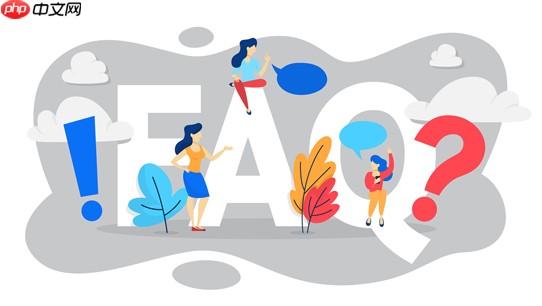
排除保护壳或屏幕贴膜干扰
某些劣质手机壳或全屏覆盖贴膜可能遮挡Home键或影响电容感应。
- 取下手机壳,确认没有挤压Home键
- 检查贴膜是否覆盖了Home键边缘,必要时更换为精准开孔的膜
重启或还原iPhone
若以上方法无效,尝试更深层的修复。
- 长按电源键+音量键(或Home键),滑动关机后再开机
- 备份数据后,进入「设置」→「通用」→「传输或还原iPhone」→「还原所有设置」
提示: 如果所有方法都无效,且设备曾进水或摔过,可能是硬件损坏。建议前往Apple官方售后或授权服务点检测。 基本上就这些。多数Touch ID问题通过清洁、重设指纹或系统更新都能解决,不复杂但容易忽略细节。

 路由网
路由网